如何在安卓设备上设置电子邮件
在当今快节奏的数字世界中,掌握如何在安卓设备上设置电子邮件至关重要,这样您才能随时随地保持连接。无论您使用的是Gmail、Outlook、Yahoo还是其他电子邮件应用程序,正确设置您的电子邮件配置都能确保通信顺畅无阻。
本文将引导您在安卓设备上设置电子邮件应用程序。
专业提示: 在安卓设备上设置电子邮件之前,请先了解我们的电子邮件套餐——专业电子邮件(Professional Email)和Google Workspace。您将获得与域名匹配的电子邮件地址,以及强大的工具和应用程序,帮助您更高效地运营业务。同时,您可以随时随地通过任何设备访问您的电子邮件。
以下是本文将讨论的主题:
- 设置电子邮件账户
- 总结
这里有我们制作的视频指南,帮助您完成设置步骤。
设置电子邮件账户
虽然本文使用Gmail应用演示设置过程,但大多数安卓设备上的电子邮件应用程序步骤大致相似。如果您使用的是Outlook或其他电子邮件应用,也可以参照操作——只需找到相应的设置和选项即可。
-
在您的安卓设备上,打开Gmail应用。
-
点击左上角的菜单图标,然后向下滚动至设置。
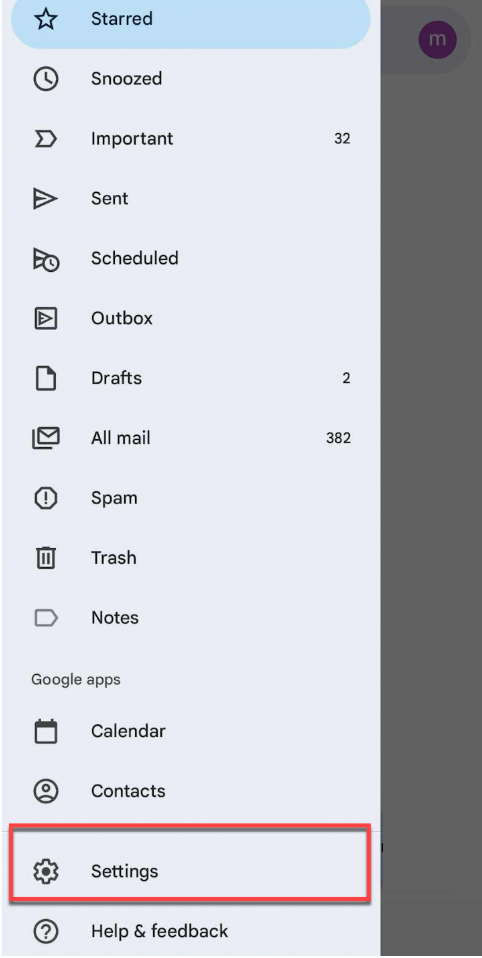
-
点击添加账户。
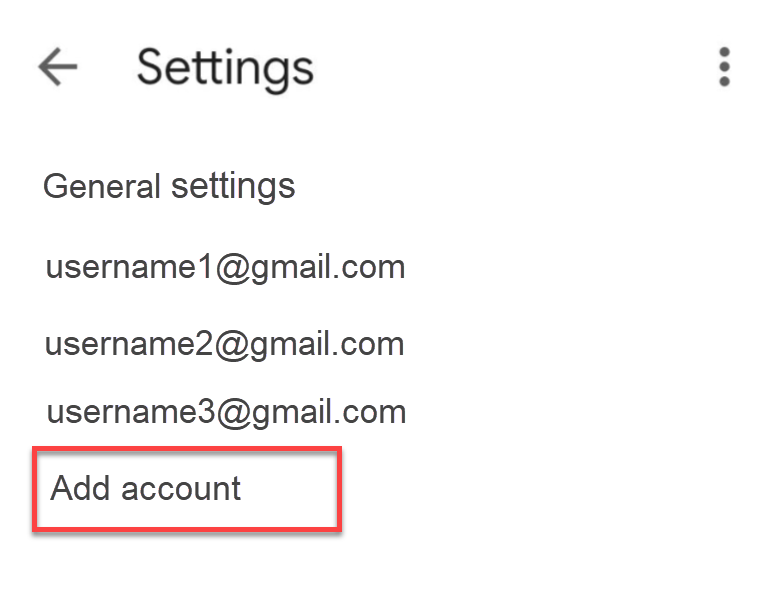
-
选择其他。
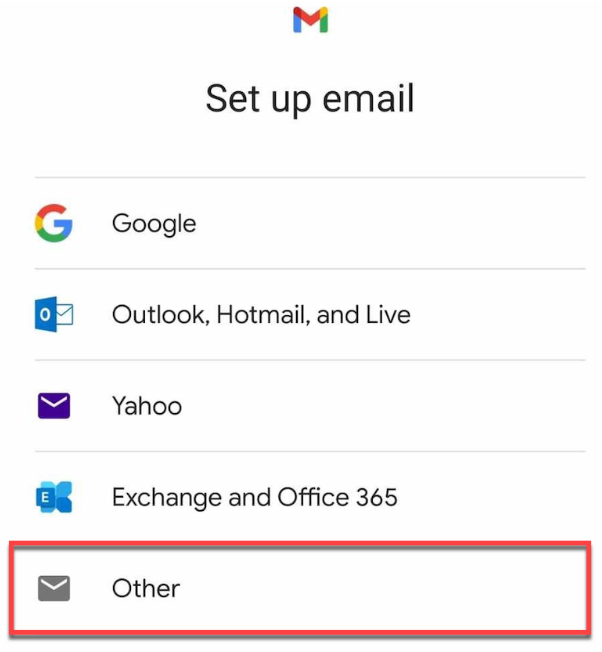
-
输入您的电子邮件地址,然后点击下一步按钮。
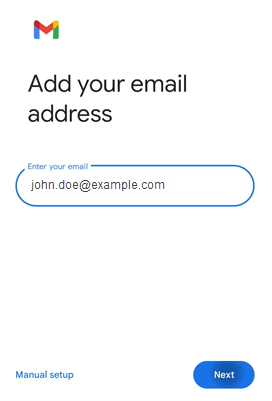
-
选择您的电子邮件设置——POP3或IMAP,然后点击下一步按钮。
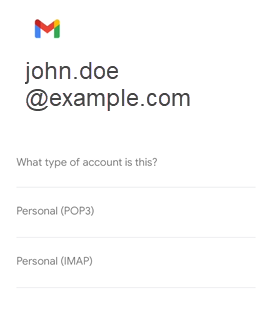
- POP3 会从服务器下载邮件并存储在您的手机上。
- IMAP 会将邮件存储在服务器上,并在手机上显示缓存副本。大多数情况下推荐使用IMAP。
-
输入您的电子邮件密码,然后点击下一步。
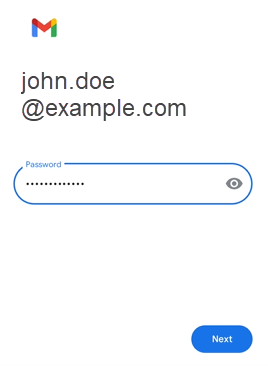
-
在收件服务器设置中,输入您的收件邮件服务器。通常是您的域名前加上“mail.”(例如:“**mail.**example.com”)
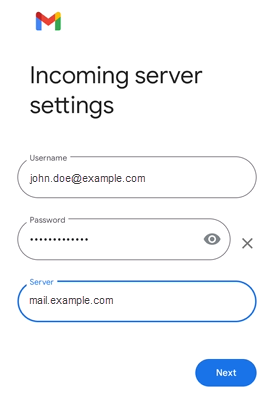
-
在发件服务器设置中,输入您的发件邮件服务器,通常与收件服务器相同。点击下一步。
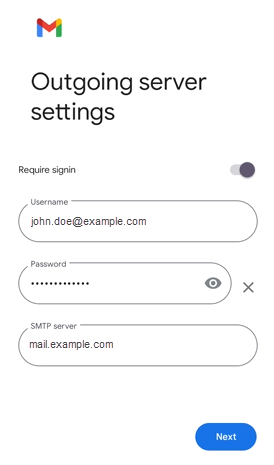
-
在账户选项中,选择您偏好的设置。这决定了设备检查新邮件的频率。点击下一步。
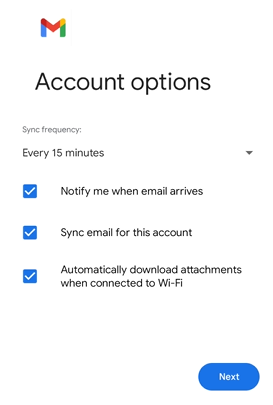
- 收到邮件时通知我:如果您希望收到新邮件通知,请勾选。
- 同步此账户的邮件:如果您希望自动检查邮件,请勾选。
点击下一步。
-
现在您的电子邮件账户已设置完成。请输入您希望在发送邮件时显示的名称。点击下一步。
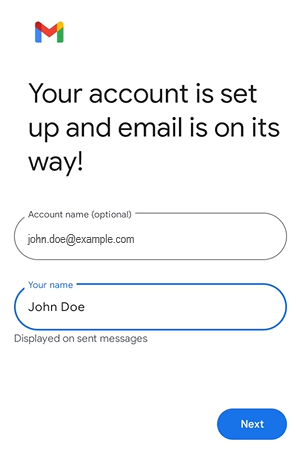
-
在设置中,点击您的电子邮件地址。
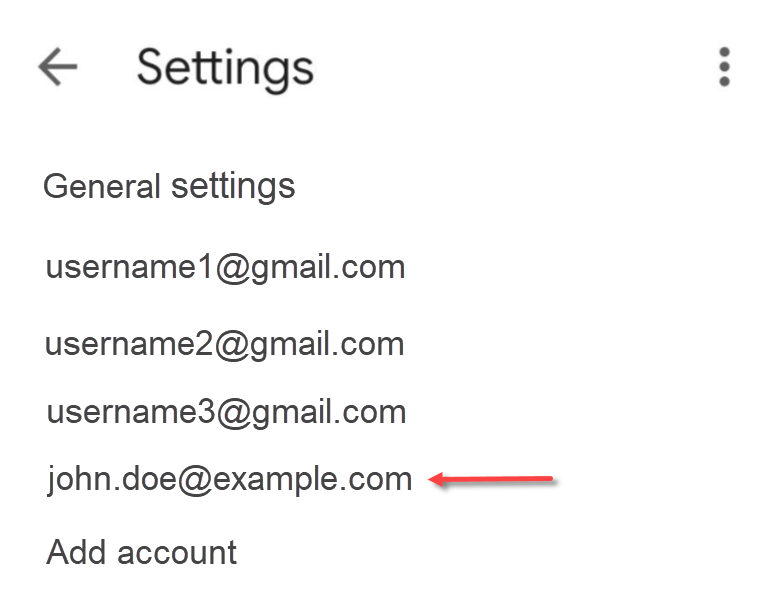
-
向下滚动至服务器设置,然后点击收件设置。
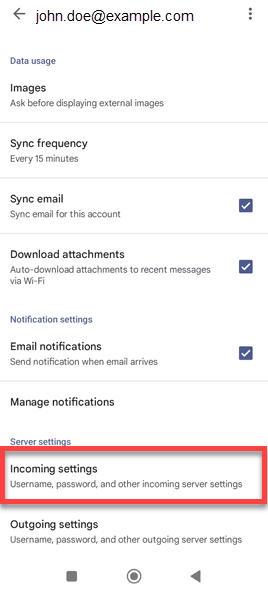
-
在同步选项弹窗中,确认设置是否正确。
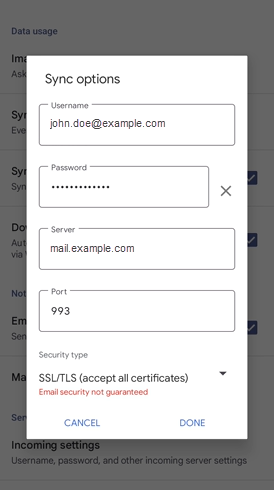
- IMAP端口:993(安全)| 143(不安全)
- POP3端口:995(安全)| 110(不安全)
请注意,我们建议使用安全的IMAP/POP3端口。 - 服务器:mail.yourdomain.com(您的服务器是您的域名前加上“mail.”)。
点击完成。
-
接着,点击发件设置。
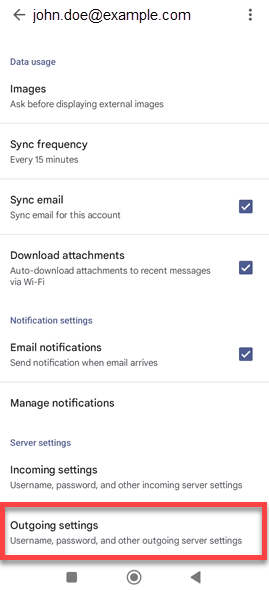
-
在弹窗中,确认设置是否正确。
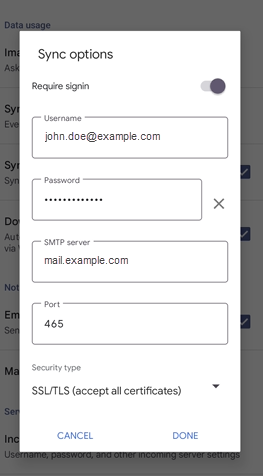
- SMTP端口:465(安全)| 26(不安全)
请注意,我们建议使用安全的SMTP端口。 - 服务器:mail.yourdomain.com(您的服务器是您的域名前加上“mail.”)。
点击完成。
- 返回设置,然后进入您的收件箱。刷新以查看您的邮件。
总结
本文提供了如何在安卓设备上设置电子邮件的详细步骤指南。虽然本文使用Gmail作为示范应用,但所列步骤与其他电子邮件应用相似。在安卓设备上设置电子邮件是随时随地跟进邮件的好方法。本文涵盖了安卓手机/平板Gmail应用的设置、收件服务器、发件服务器及账户选项等所有必要信息。
您还可以考虑Bluehost的专业电子邮件(Professional Email)或Google Workspace。让Bluehost帮助您提升信誉,用符合团队需求和预算的电子邮件方案,将您的品牌提升到新高度。